扩容u盘修复,详细教您怎么修复扩容U盘
- 分类:u盘教程 发布时间: 2018年04月25日 10:50:21
扩容u盘是一些商家为了利润将U盘的容量显示出来比实际的容量大的手段,若不小心买到了扩容U盘要怎么办?小编给大家介绍一下扩容u盘修复方法,有兴趣了解扩容u盘修复的朋友可以看看。
使用扩容U盘常常会遇到各种莫名其妙的问题,最近也有朋友在问扩容U盘要怎么修复,扩容的U盘是可以修复的,下面看看扩容u盘修复的具体操作方法。

扩容u盘电脑图解-1
扩容U盘检测方法:
首先检查一下U盘是否为扩容U盘,下载一个“U盘鉴定器”并安装运行,插入U盘后点击开始检测按钮就可以检测当前U盘是不是扩容U盘了,并且可以看到真实的容量是多少。
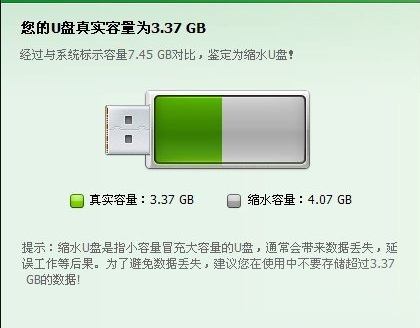
U盘修复电脑图解-2
扩容U盘修复方法:
1、用Chip Easy芯片无忧或其他工具检测一下扩容U盘的型号。
2、运行ChipEasy芯片无忧软件,从主界面就可以获取缩水U盘的“PID”、“VID”以及“主控芯片型号”等信息。
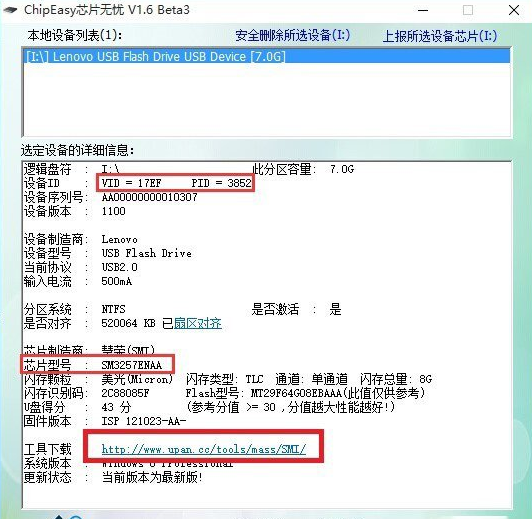
扩容u盘电脑图解-3
3、通过U盘的型号在网上找到相应的U盘量产工具
4、打开运行量产工具,从主界面点击设定按钮,
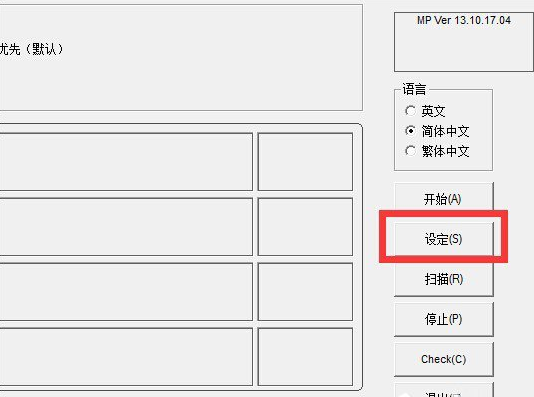
扩容u盘修复电脑图解-4
5、部分“量产”工具可能需要加载“配置”文件,在此可以根据实际需要进行选择添加
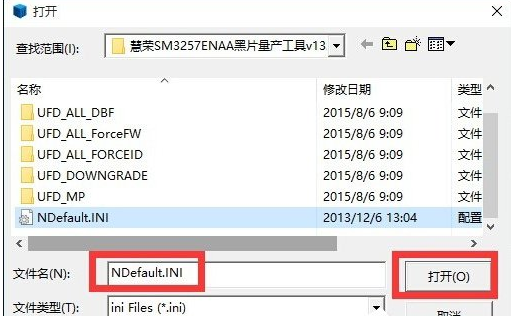
U盘修复电脑图解-5
6、在设定界面中找到“USB”信息中有关“PID”和“VID”相关设置,将其修改成“芯片无忧”所检测到的数值。
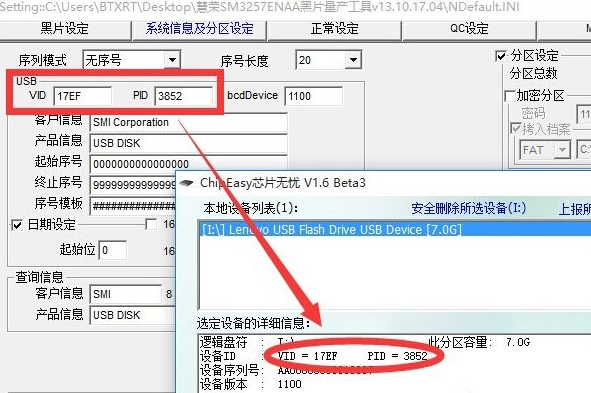
U盘电脑图解-6
7、找到有关“调整U盘容量”相关设置界面,根据“U盘鉴定器”所检测到的实现容量进行设置。
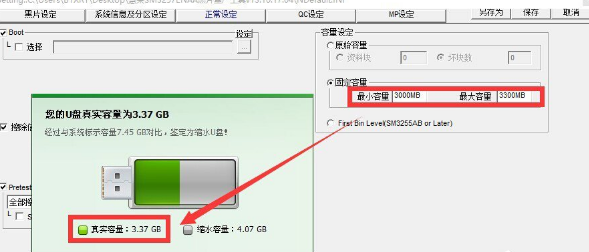
扩容u盘修复电脑图解-7
8、设置完成后点击保存回到量产界面,点击开始按钮进行量产,等操作完成后U盘就恢复到实际的容量了。
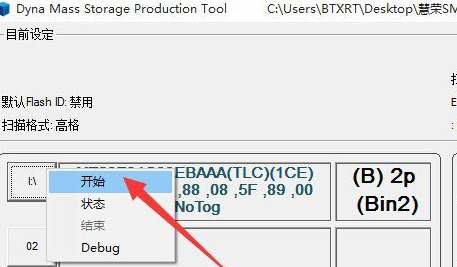
扩容u盘电脑图解-8
以上便是扩容U盘的修复方法,有遇到这个问题的朋友可以参考解决。
猜您喜欢
- u盘量产工具哪个好2022/05/07
- 金税盘如何清卡2020/11/12
- 老司机告诉你装机助理pe模式下怎么装..2021/05/18
- 支付宝内的相互宝怎么退出..2021/03/06
- 顿号在键盘上怎么打2020/08/22
- 电脑处理器中的64位cpu是什么意思..2021/06/28
相关推荐
- 图文展示电脑不能复制粘贴怎么解决.. 2021-06-08
- 怎么看电脑功率快捷方法 2021-05-16
- 怎么压缩文件,详细教您电脑怎么压缩文.. 2018-04-14
- 教大家iso文件怎么用u盘安装系统.. 2021-09-10
- 小编教你u盘无法识别怎么办.. 2018-04-19
- 电脑开机黑屏bootmgr is missing错误.. 2021-04-25




 粤公网安备 44130202001059号
粤公网安备 44130202001059号